Verwaltung des persönlichen Kalenders von Administratorbenutzern
Um die CRM-Verwaltung zu verbessern, ist es möglich, den Persönlichen Kalender zu planen Ereignisse o Aufgabe für registrierte Leads oder bereits registrierte Schüler.
Hinweis: Jede Aufgabe oder jedes Ereignis, das in den persönlichen Kalender eingetragen wird, ist nur für den Besitzer sichtbar.
Hinweis: Der Persönliche Kalender ist derzeit für das Verwaltungspersonal verfügbar.
Um darauf zuzugreifen, klicken Sie auf die Schaltfläche Persönlichen Kalender in der oberen rechten Ecke:
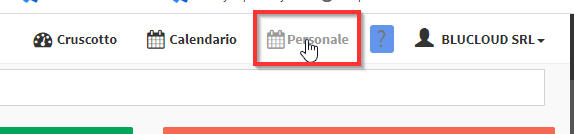
Es wird der nach Ansicht sichtbare Kalender angezeigt Täglich, Wöchentlich oder Monatlich:

So fügen Sie dem Kalender einen Termin hinzu klicken Sie mit der linken Maustaste und ziehen Sie ihn um einen neuen Bereich zu erstellen:

Auf der rechten Seite öffnet sich ein Menü, in dem Sie auswählen müssen, ob Sie eine Aufgabe oder ein Ereignis:

A Aufgabe erfordert nicht die Eingabe von Veranstaltungsort/Vortragsraum und hat keine Endzeit (eine generische Dauer von 30 Minuten), eine Veranstaltung erfordert Sitzplatz/Klassenzimmer und hat eine Endzeit.
Zum Beispiel kann die Terminierung eines Ereignisses da sie der Aufgabe ähnlich ist, aber durch zusätzliche Informationen ergänzt wird.
Die einzugebenden Informationen werden wie folgt lauten:
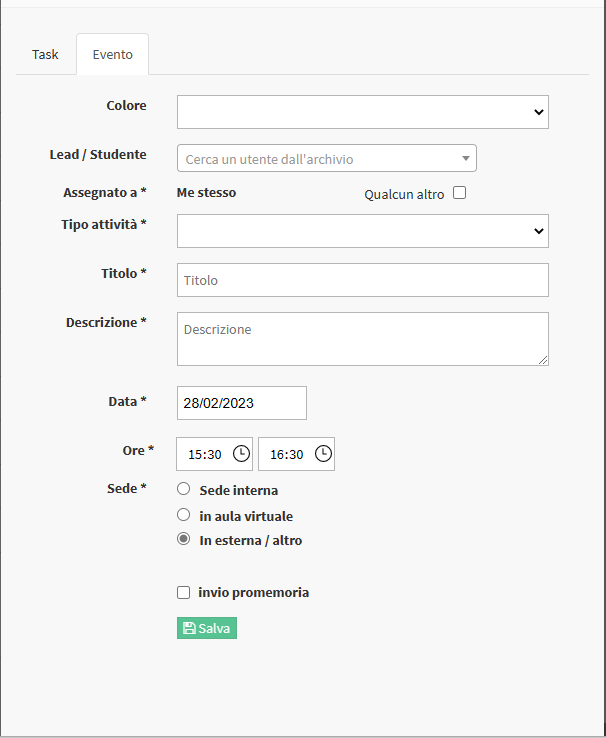
- Farbe: Geben Sie die Farbe des Ereignisses ein, das in den Kalender eingetragen werden soll.
- Leiter/Schüler: Wählen Sie den betroffenen Leiter oder Schüler des Ereignisses/der Aufgabe.
- Zugewiesen an: Standardmäßig ist der Zuweisungsempfänger das Konto, das den Vorgang durchführt. Durch Auswahl von Jemand anderes können Sie einen anderen Administrator für diese Aufgabe/dieses Ereignis auswählen.
- Aktivitätstyp: Geben Sie eine der Aktivitäten an, die bereits unter CRM & Marketing → CRM-Konfiguration → Aktivitätsart.
- Titel: Der Titel des Ereignisses/der Aufgabe.
- Beschreibung: Die Beschreibung des Ereignisses/der Aufgabe.
- Datum: Datum, an dem die Veranstaltung/Aufgabe stattfinden wird.
- Stunden: Anfangs- und Endzeit.
- Standort: Wählen Sie den Ort, an dem die Veranstaltung stattfinden soll:
- Veranstaltungsort innenEs werden nur interne (nicht externe) Veranstaltungsorte und Unterrichtsräume angezeigt.
- im virtuellen Klassenzimmer: Nur Online-Klassenzimmer, die mit Zoom verbunden sind, können ausgewählt werden. Wenn die Option Erstes verfügbares Klassenzimmer ausgewählt wird, wird das erste Klassenzimmer ausgewählt, das in diesem Zeitfenster verfügbar ist.
- Extern/Sonstiges: Es wird möglich sein, einen Veranstaltungsort als Extern zu wählen.
- Sofortige Benachrichtigung an den Beauftragten senden: Eine E-Mail wird an den Beauftragten des Ereignisses/der Aufgabe gesendet.
- Erinnerung senden: Aktiviert eine Erinnerung, die 1,2,6,24 Stunden vor dem Ereignis eingestellt werden kann. Sie wird per E-Mail an den zugewiesenen Administrator gesendet. Die Vorlage für die gesendete E-Mail finden Sie unter Verwaltung → E-Mail-/SMS-Vorlagen → Erinnerung für CRM-Aufgabe senden.
Klicken Sie auf das grüne Symbol Speichernder Vorgang wird gespeichert, der neu erstellte Block erscheint im Kalender:

Wenn das Ereignis oder die Aufgabe einen Lead betrifft, klicken Sie auf der Registerkarte in CRM & Marketing → Lead → Name anklicken in Ereignisse und Aufgaben wird das erstellte Ereignis angezeigt:
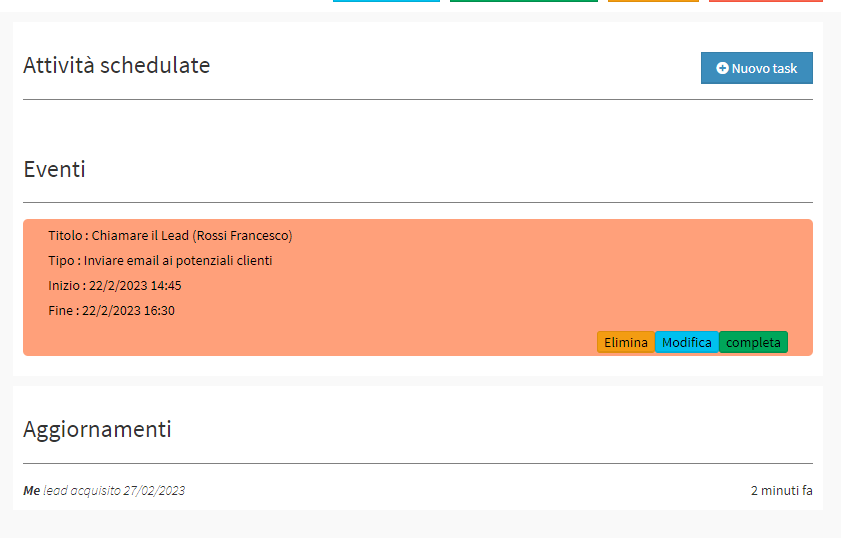
Immer in CRM & Marketing → Führung finden Sie die Schaltfläche Meine Aufgaben und Ereignisse:
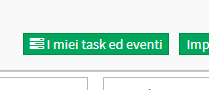
Alle Ereignisse und Aufgaben die unserem Konto zugewiesen sind, werden angezeigt:
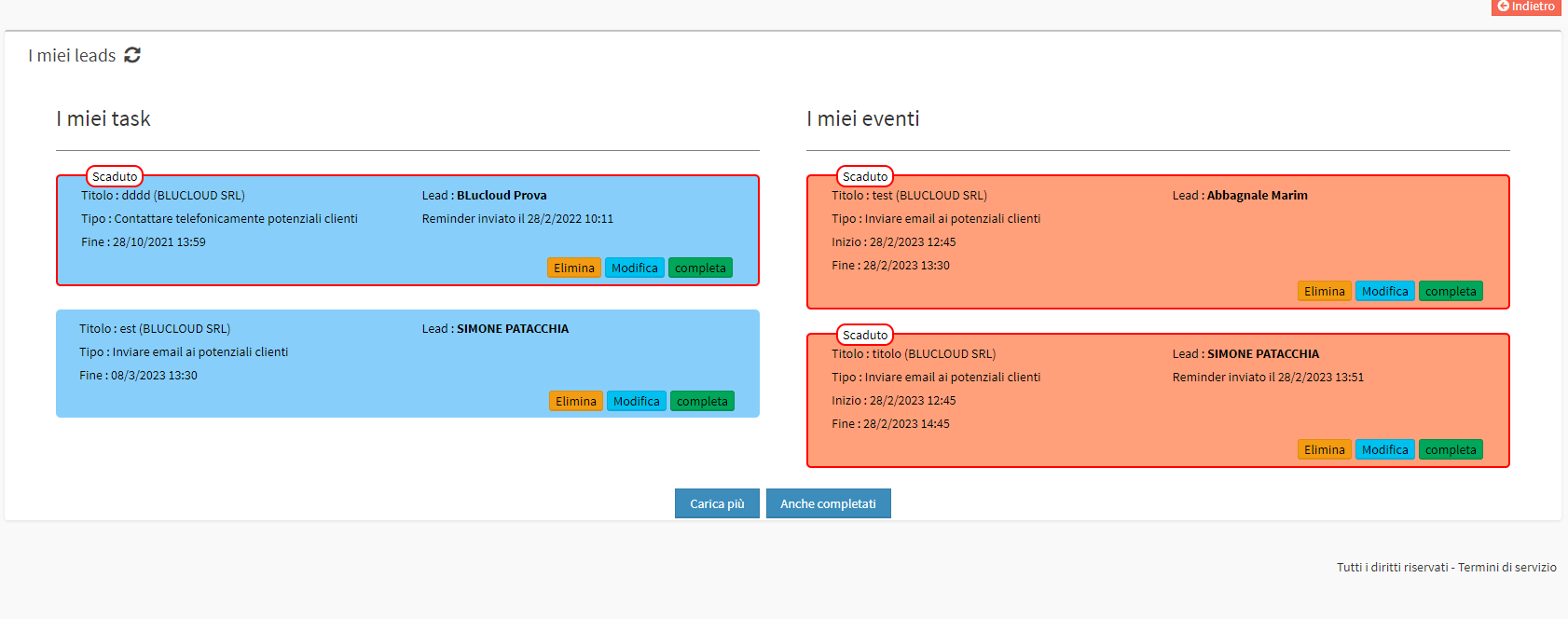
Links I meine Aufgaben Rechts Meine Ereignissemit der Möglichkeit sie zu löschen o Sie zu bearbeiten.
Sobald die Aktivität ausgeführt wurde, kann das Ereignis entweder abgeschlossen werden auf der Registerkarte "Lead durch Klicken auf das grüne Abschließen oder vom Kalender aus durch Klicken auf Rechtsklick → Abschließen im Ereignis von Interesse oder direkt auf der Registerkarte Registerkarte Meine Aufgaben und Ereignisse, Sobald es als erledigt markiert ist, ist es obligatorisch einen Kommentar eingeben:
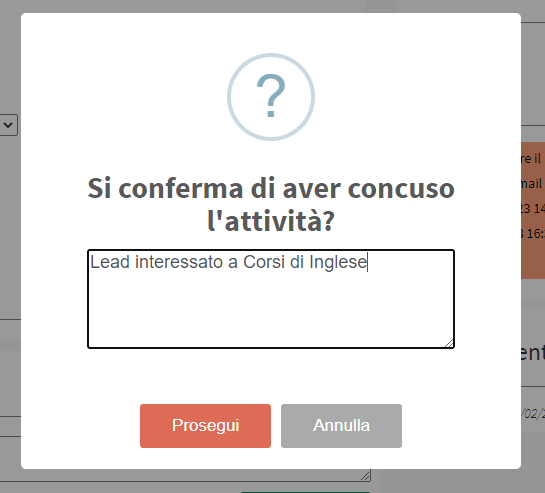
ErledigteAufgaben verschwinden aus dem Persönlichen Kalender, bleiben aber im Lead Master gespeichert, das Ereignis bleibt immer sichtbar, sowohl im Persönlichen Kalender und innerhalb des Leiters sichtbar:
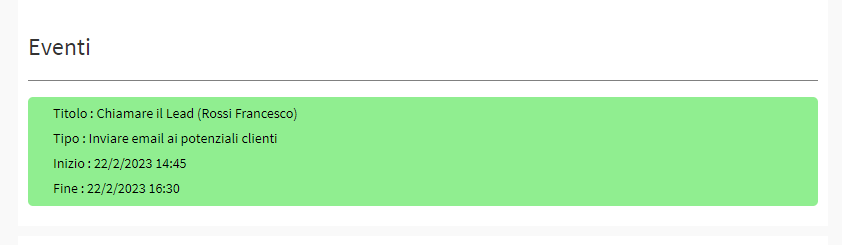

Klicken Sie hier für den vollständigen Leitfaden zu CRM.